1、打开并新建一篇wps演示。如下图:
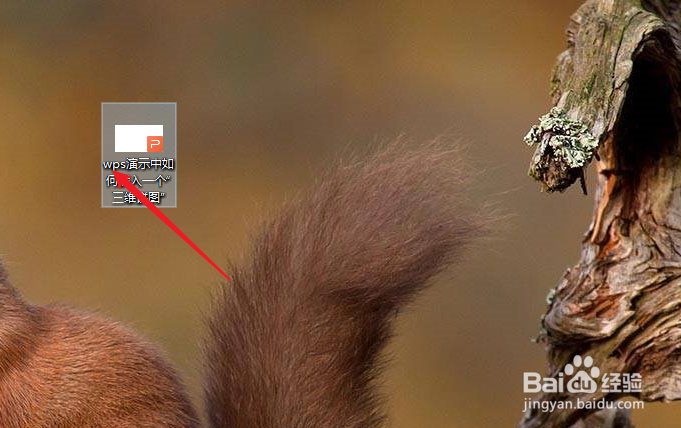
2、我们在wps演示功能区中选择“插入”工具栏。如下图:
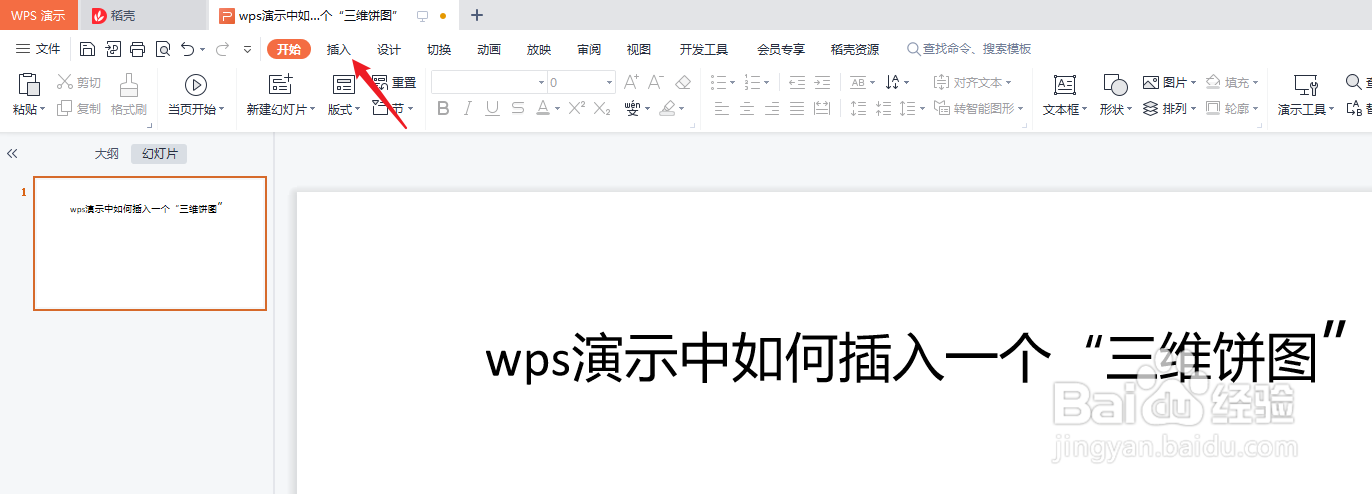
3、点击wps演示“插入”工具栏的“图表”。如下所示:
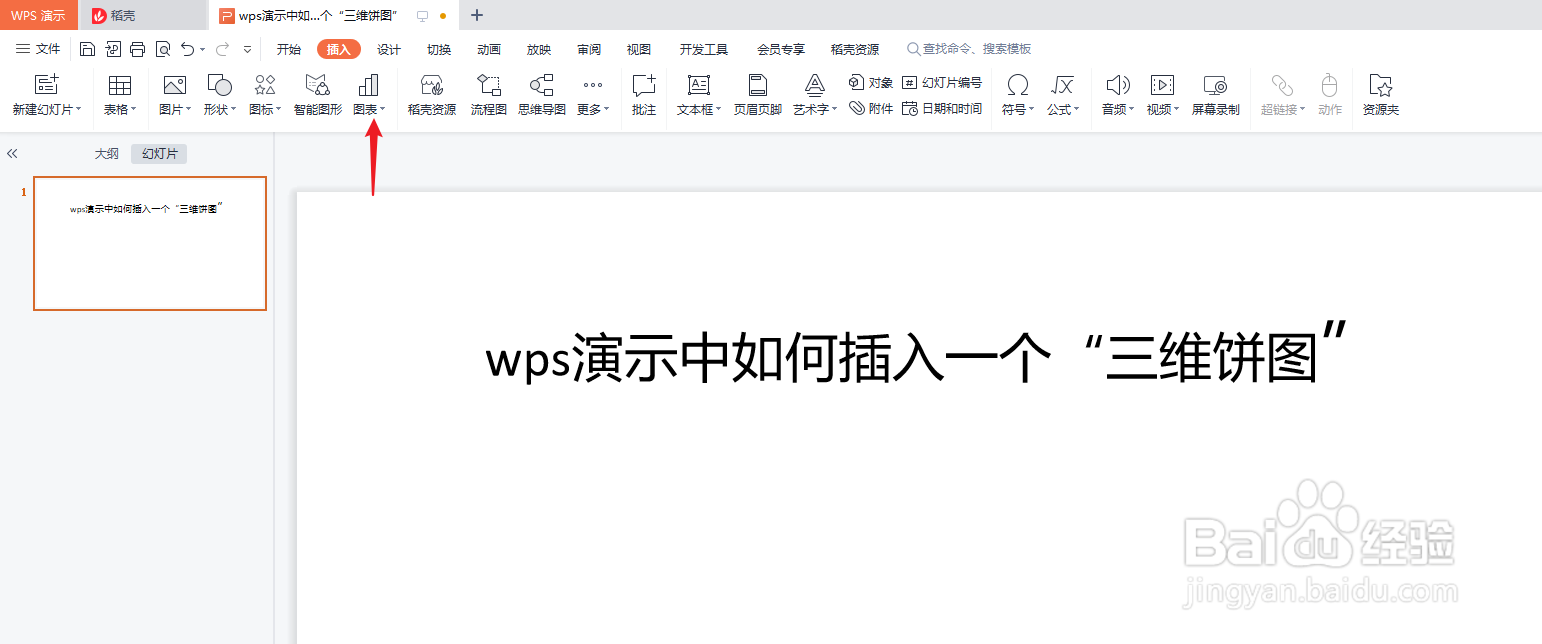
4、在wps演示的“图表”中选择一个“三维饼图”图表插入。如下图:

5、最后预览一下wps演示中插入的“三维饼图”后效果。如下图:
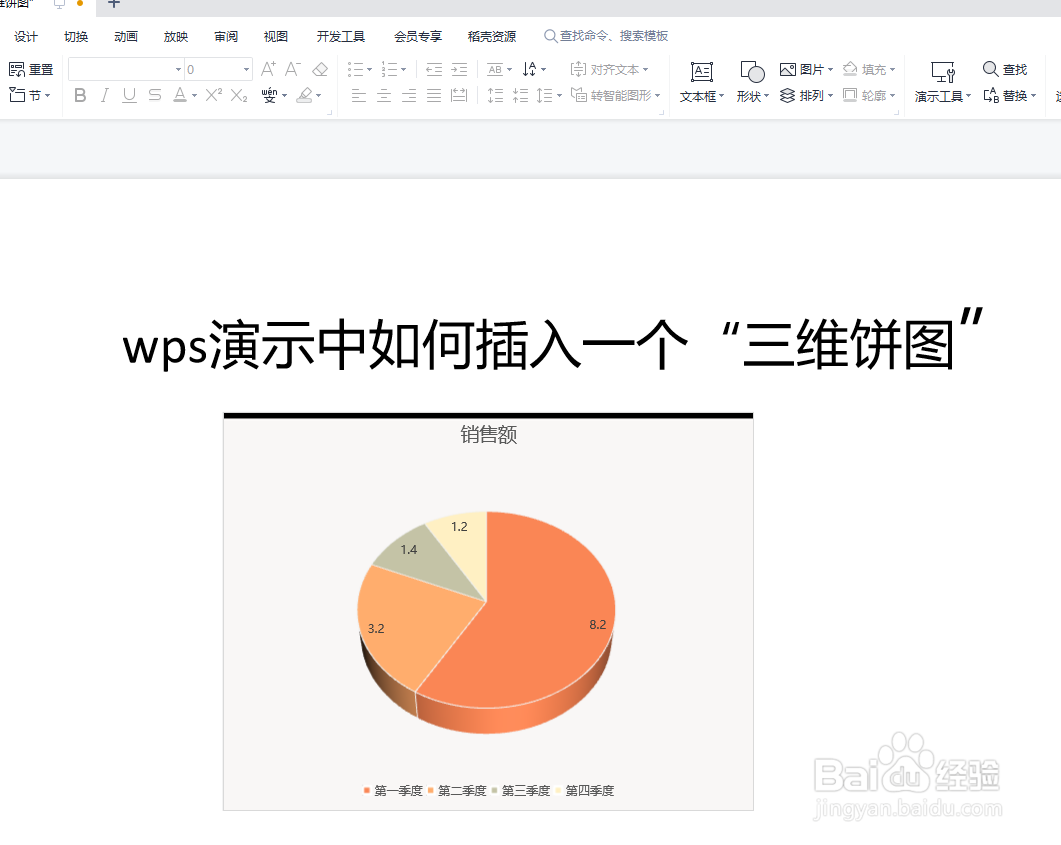
6、总结:wps演示中如何插入一个“三维饼图”(1)打开并新建一篇wps演示(2)我们在wps演示功能区中选择“插入”工具栏(3)点击wps演示“插入”工具栏的“图表”(4)在wps演示的“图表”中选择一个“三维饼图”图表插入(5)最后预览一下wps演示中插入的“三维饼图”后效果
